Како избрисати корисника на Мац-у (08.12.25)
<п> Да ли желите да избришете корисника на Мац-у да бисте направили простор за складишни простор, опозвали приступ или уклонили забуну? Брисање корисничког налога је једноставно, али морате пажљиво испланирати шта ћете радити са датотекама повезаним са налогом, посебно ако су сачуване осетљиве информације. Овим чланком ћемо вам показати како да избришете корисника на Мац-у и који процес требате проћи успут. Како избрисати корисника на Мац-у <п> Да бисте избрисали корисника на Мац-у, следите ови кораци: <ул><ли> Користите свој администраторски налог. Не можете ништа да урадите на рачунару без администраторског приступа. Уверите се да користите администраторски налог пре него што наставите. Да бисте то урадили, пријавите се помоћу администраторског налога и лозинке на Мац-у. Како знати да ли користите администраторски налог? Идите на <стронг> Подешавања система & гт; <стронг> Корисници & амп; Групе у којима ћете видети листу корисничких налога на левој страни прозора. Администраторски налог је означен као <стронг> Администратор <п>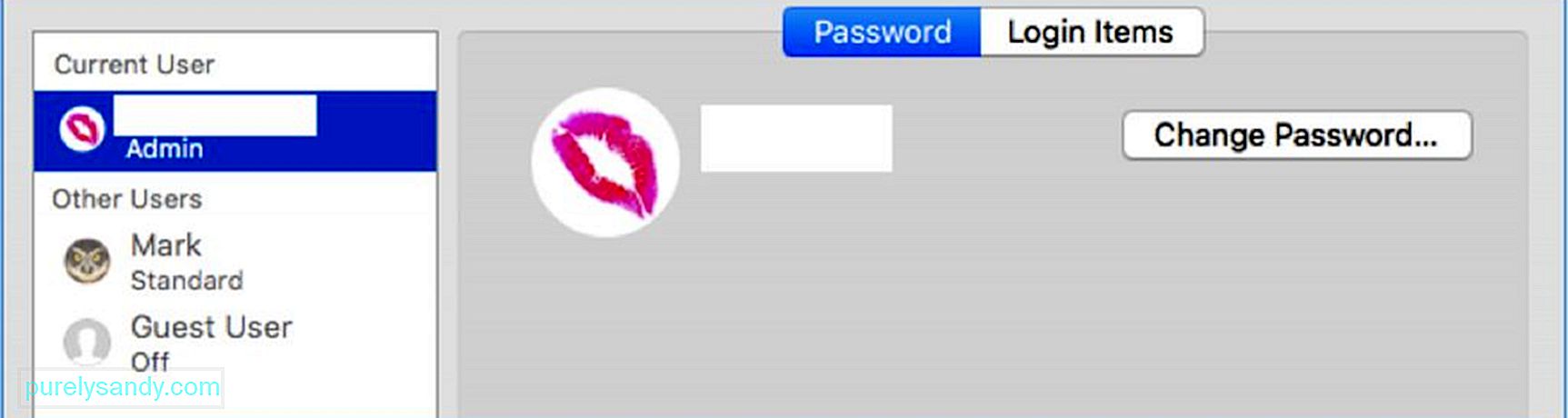 <ул><ли> Једном када сте у <стронг> Корисници & амп; Групе , кликните на икону <стронг> златна брава у доњем левом углу прозора. Ово вам омогућава да направите трајне промене на корисничким налозима на Мац-у. Када кликнете на икону браве, од вас ће се тражити да се <стронг> пријавите користећи детаље за пријављивање администратора. Унесите лозинку администратора (корисничко име је већ унапред попуњено), а затим кликните на Откључај. Сада можете да мењате корисничке налоге. <п>
<ул><ли> Једном када сте у <стронг> Корисници & амп; Групе , кликните на икону <стронг> златна брава у доњем левом углу прозора. Ово вам омогућава да направите трајне промене на корисничким налозима на Мац-у. Када кликнете на икону браве, од вас ће се тражити да се <стронг> пријавите користећи детаље за пријављивање администратора. Унесите лозинку администратора (корисничко име је већ унапред попуњено), а затим кликните на Откључај. Сада можете да мењате корисничке налоге. <п> 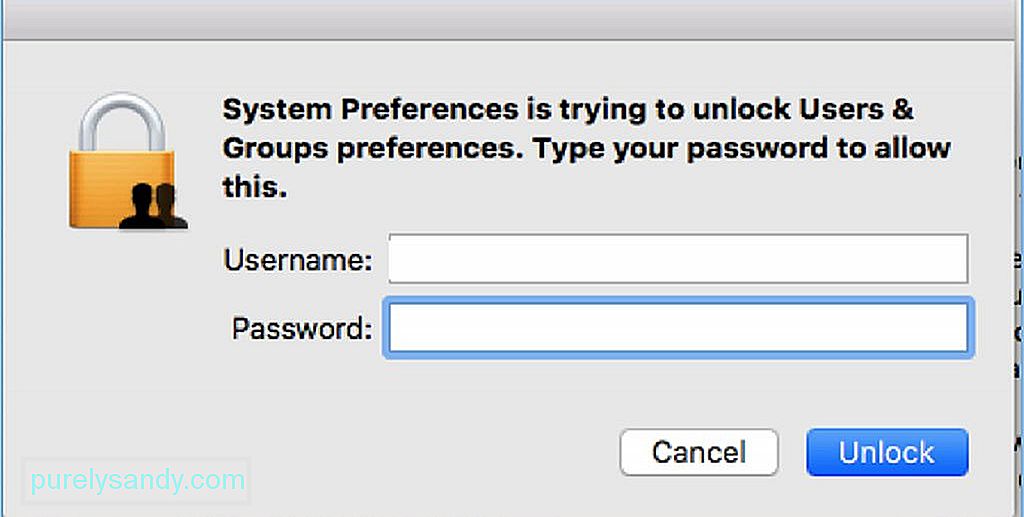 <ул> <ли> Када се икона браве откључа, имат ћете приступ осталим корисницима и извршити неопходне промене. Такође можете видети са којим корисничким налогом сте пријављени, а то је администраторски налог. Међутим, имајте на уму да не можете избрисати администратора. Видећете да је дугме (<стронг> - ) сиво. На листи корисничких налога одаберите који желите да избришете. <ли> Када кликнете на кориснички налог, видећете све информације у вези са тим налогом. Да бисте избрисали овај профил, кликните знак минус (<стронг> - ) на дну листе корисничких налога. Ово ће уклонити тај одређени кориснички налог са Мац-а. Након клика на дугме минус, искочиће порука која потврђује да желите да избришете тај кориснички налог. Прозор ће вам такође пружити опције шта да радите са матичном фасциклом тог корисничког профила. Имате три могућности: <ул> <ли> Сачувајте је у слици диска којој ћете моћи да приступите у директоријуму Избрисани корисници. Ову опцију можете одабрати ако желите да задржите опште податке повезане са профилом који бришете. <ли> Држите почетну фасциклу каква јесте. То значи да ће се сви подаци који се односе на тај кориснички рачун и даље чувати у директоријуму Усерс под истим корисничким именом. Ако у будућности планирате да вратите избрисани кориснички профил, ова опција ће вам омогућити да наставите тамо где сте стали пре брисања. <ли> У потпуности избришите матичну мапу. Ако више немате користи од података или желите да вратите мало простора за складиштење, тада је потпуно логично да се података потпуно ослободите. <ли> Једном када одлучили смо шта ћемо учинити са матичном фасциклом, кликните на <стронг> Избриши корисника . <ли> Међутим, имајте на уму да ако кориснички налог има само <стронг> дељење приступа на ваш Мац, тада ове опције неће бити доступне јер су њихови подаци сачувани негде другде. <ли> Након што кликнете на <стронг> Избриши корисника , видећете поруку <стронг> Брисање налога испод корисничког налога, што значи да је поступак брисања у току. Процес ће бити завршен када кориснички налог нестане са корисничке листе на левој страни прозора. Додатни савети: <п> Ако многи људи из одређеног разлога морају да приступе вашем Мац-у (за рад или за пројекат), добра је идеја створити профил госта само за дељење. Помоћу овог профила корисници ће моћи даљински да приступе дељеним датотекама, али неће имати моћ да се пријаве или промене подешавања на Мац-у. Можете и да преименујете кориснички налог ако ће га неко други користити и ако ће му бити потребни подаци са претходног налога. <п> Брисање корисника на Мац-у је једноставан процес, једини изазов лежи у одлуци шта да радите са корисничким датотекама. Морате да изаберете да ли желите да задржите корисничке датотеке или их избришете. Ако сте одлучили да их избришете, тај корак можете подићи на други ниво уклањањем свих нежељених датотека на рачунару помоћу Оутбите МацРепаир. Скенира и брише све непотребне датотеке на рачунару како би избегао неред и побољшао перформансе.
<ул> <ли> Када се икона браве откључа, имат ћете приступ осталим корисницима и извршити неопходне промене. Такође можете видети са којим корисничким налогом сте пријављени, а то је администраторски налог. Међутим, имајте на уму да не можете избрисати администратора. Видећете да је дугме (<стронг> - ) сиво. На листи корисничких налога одаберите који желите да избришете. <ли> Када кликнете на кориснички налог, видећете све информације у вези са тим налогом. Да бисте избрисали овај профил, кликните знак минус (<стронг> - ) на дну листе корисничких налога. Ово ће уклонити тај одређени кориснички налог са Мац-а. Након клика на дугме минус, искочиће порука која потврђује да желите да избришете тај кориснички налог. Прозор ће вам такође пружити опције шта да радите са матичном фасциклом тог корисничког профила. Имате три могућности: <ул> <ли> Сачувајте је у слици диска којој ћете моћи да приступите у директоријуму Избрисани корисници. Ову опцију можете одабрати ако желите да задржите опште податке повезане са профилом који бришете. <ли> Држите почетну фасциклу каква јесте. То значи да ће се сви подаци који се односе на тај кориснички рачун и даље чувати у директоријуму Усерс под истим корисничким именом. Ако у будућности планирате да вратите избрисани кориснички профил, ова опција ће вам омогућити да наставите тамо где сте стали пре брисања. <ли> У потпуности избришите матичну мапу. Ако више немате користи од података или желите да вратите мало простора за складиштење, тада је потпуно логично да се података потпуно ослободите. <ли> Једном када одлучили смо шта ћемо учинити са матичном фасциклом, кликните на <стронг> Избриши корисника . <ли> Међутим, имајте на уму да ако кориснички налог има само <стронг> дељење приступа на ваш Мац, тада ове опције неће бити доступне јер су њихови подаци сачувани негде другде. <ли> Након што кликнете на <стронг> Избриши корисника , видећете поруку <стронг> Брисање налога испод корисничког налога, што значи да је поступак брисања у току. Процес ће бити завршен када кориснички налог нестане са корисничке листе на левој страни прозора. Додатни савети: <п> Ако многи људи из одређеног разлога морају да приступе вашем Мац-у (за рад или за пројекат), добра је идеја створити профил госта само за дељење. Помоћу овог профила корисници ће моћи даљински да приступе дељеним датотекама, али неће имати моћ да се пријаве или промене подешавања на Мац-у. Можете и да преименујете кориснички налог ако ће га неко други користити и ако ће му бити потребни подаци са претходног налога. <п> Брисање корисника на Мац-у је једноставан процес, једини изазов лежи у одлуци шта да радите са корисничким датотекама. Морате да изаберете да ли желите да задржите корисничке датотеке или их избришете. Ако сте одлучили да их избришете, тај корак можете подићи на други ниво уклањањем свих нежељених датотека на рачунару помоћу Оутбите МацРепаир. Скенира и брише све непотребне датотеке на рачунару како би избегао неред и побољшао перформансе.
Иоутубе видео: Како избрисати корисника на Мац-у
08, 2025

